Cara menonaktifkan aplikasi yang berjalan di latar belakang di windows 10
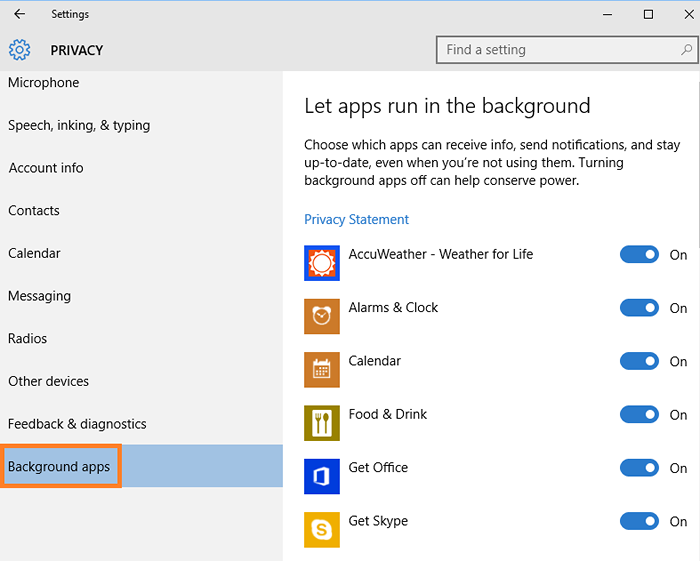
- 4038
- 532
- Dwayne Hackett
Windows 10 secara otomatis memulai aplikasi dan menjalankannya di latar belakang. Aplikasi yang umumnya dimulai adalah kalkulator, film, cuaca, xbox, toko windows dll. Perhatikan bahwa bahkan jika Anda membuka Task Manager dan mencoba menonaktifkannya di tab Start Up, mereka tidak akan ditemukan di daftar Auto-Start. Mereka dipanggil oleh windows runtime dan dengan demikian untuk menonaktifkannya, Anda harus melakukannya melalui panel kontrol sistem. Aplikasi ini mengirim dan menerima pemberitahuan dan pembaruan bahkan jika Anda tidak menggunakannya sama sekali. Mematikan aplikasi ini untuk dijalankan di latar belakang diperlukan karena mereka memakan ram dan CPU sistem saat berjalan di latar belakang. Memungkinkan kita melihat bagaimana caranya Nonaktifkan aplikasi yang berjalan di latar belakang.
Cara menonaktifkan aplikasi yang berjalan di latar belakang
Langkah 1 - Tekan Kunci Windows + i untuk membuka panel sistem.
Langkah 2 - Klik pribadi seperti yang ditunjukkan di bawah ini.
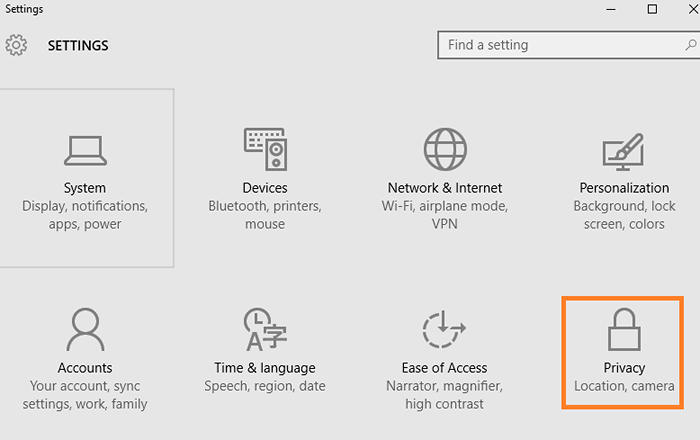
Langkah 3 - Klik Aplikasi latar belakang Dari menu kiri dan dalam daftar aplikasi, matikan dan nonaktifkan aplikasi yang mungkin tidak akan Anda gunakan.
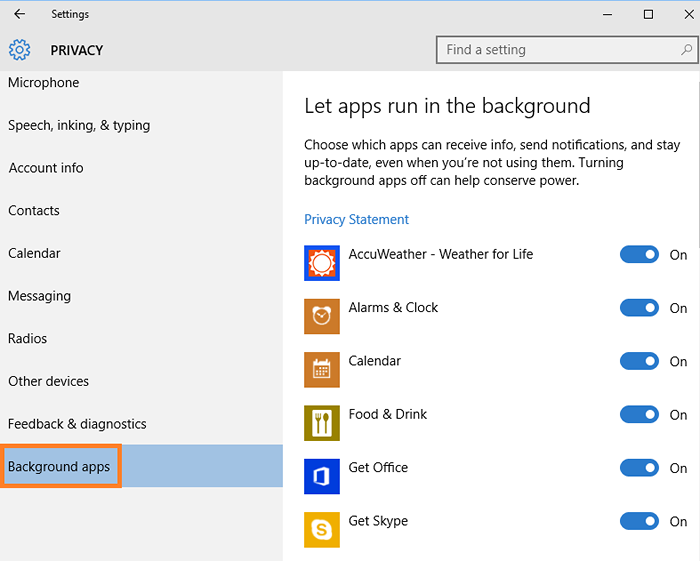
Catatan: - Jika Anda tidak menemukan layanan yang Anda cari (Misalnya onedrive dll.):-
Langkah 1 - Cukup buka Task Manager dengan menekan Ctrl + Shift + ESC.
Langkah 2 - Di Task Manager Klik pada tab Startup.
Langkah 3 - Klik kanan pada program atau aplikasi apa pun yang ingin Anda nonaktifkan saat startup.
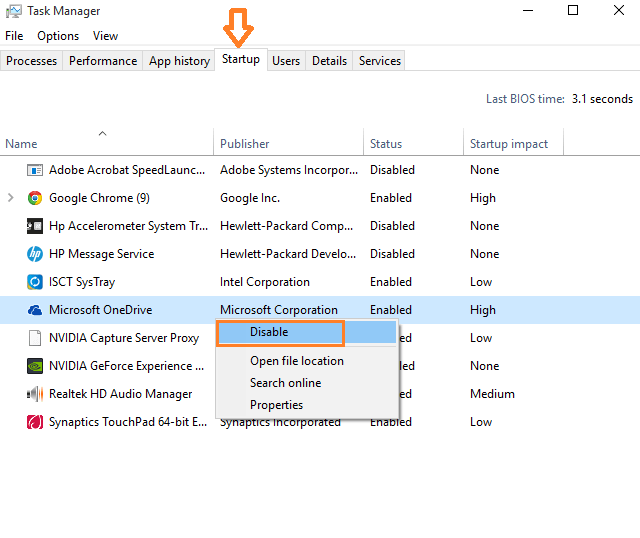
- « Cara mengakhiri proses di manajer tugas windows 10
- Cara memperbesar pratinjau thumbnail di windows 10 taskbar »

